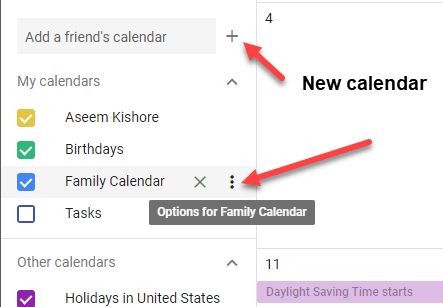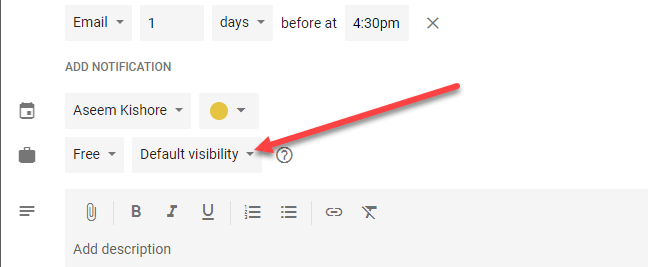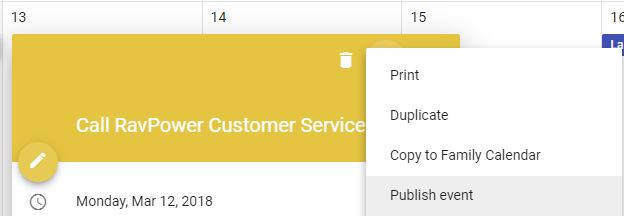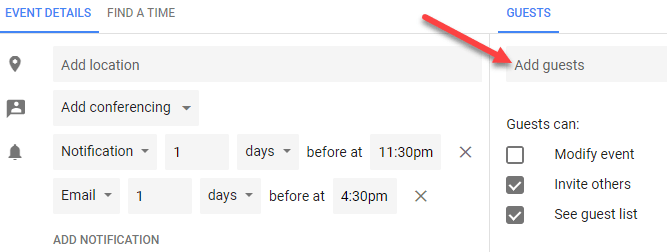গুগল ক্যালেন্ডার একটি দুর্দান্ত অ্যাপ্লিকেশন। আমি যে কোনও কম্পিউটার থেকে এটি অ্যাক্সেস করতে পারি, এটি আমার স্মার্টফোনে সিঙ্ক করে, আমার ডেস্কটপ ইমেল অ্যাপে সিঙ্ক করে, এবং আরো অনেক কিছু। এটি ব্যবহার করা সহজ এবং বৈশিষ্ট্য একটি টন আছে। একটি চমৎকার বৈশিষ্ট্য যে আমি সম্প্রতি ব্যবহার করে শুধুমাত্র একটি গুগল ক্যালেন্ডার ভাগ করা হয়।
যখন আপনি একটি Google ক্যালেন্ডার ভাগ, আপনি দ্রুত একটি সহকর্মী, পরিবার সদস্য বা বন্ধু আপনার ইভেন্টগুলিতে নিয়ন্ত্রিত এক্সেস দিতে পারেন । এই নিবন্ধে, আমি আপনাকে ক্যালেন্ডার ভাগ করার জন্য বিভিন্ন উপায় দেখাব এবং কিছু টিপস দিয়ে পথ দেখাব।
ব্যক্তিগত বনাম ব্যক্তিগত ক্যালেন্ডার
প্রথম জিনিস যা আপনাকে বোঝাতে হবে একটি পাবলিক ক্যালেন্ডার এবং একটি ব্যক্তিগত ক্যালেন্ডার মধ্যে পার্থক্য। একটি ব্যক্তিগত ক্যালেন্ডার কেবল আপনার কাছে দৃশ্যমান এবং এর মানে হল যে আপনার সমস্ত ইভেন্টগুলি কেবল আপনার কাছে দৃশ্যমান হবে।
এর মানে হল যে আপনি একটি ব্যক্তিগত ক্যালেন্ডারের সাথে একটি ইভেন্ট তৈরি করেন এবং তারপর ইভেন্টটি প্রকাশ করার চেষ্টা করুন এবং কাউকে পাঠান লিঙ্কটি, তারা ইভেন্টটি দেখতে সক্ষম হবে না। এটি হল ক্যালেন্ডারটি ব্যক্তিগত কারণ। যখন আপনি এটি প্রকাশ করেন, তখন আপনি এটি পৃথক ব্যক্তি বা সমগ্র বিশ্বের সাথে ভাগ করতে পারেন।
যখন একটি ক্যালেন্ডার সর্বজনীন হয়, তখন আপনি ইভেন্টগুলি ভাগ করতে এবং গোপনীয়তার বিভিন্ন স্তরের নির্বাচন করতে পারবেন আমি নীচের ব্যাখ্যা করব।
একটি ক্যালেন্ডার শেয়ার করুন
একবার আপনি একটি নতুন ক্যালেন্ডার তৈরি করেছেন বা নতুন ক্যালেন্ডার তৈরি করেছেন, আপনার ব্যক্তিগত এবং সর্বজনীন ক্যালেন্ডারগুলি পৃথক করার সর্বোত্তম উপায় হল একটি নতুন ক্যালেন্ডার তৈরি করা যা আপনি ব্যক্তি বা প্রত্যেকের সাথে ভাগ করতে পারেন। একটি বিদ্যমান ক্যালেন্ডার বাছাই, Google ক্যালেন্ডারে লগ ইন করুন এবং আপনার মাউসকে ক্যালেন্ডারে ধরে রাখুন।
আপনি তিনটি ছোট উল্লম্ব বিন্দু দেখতে পাবেন , যা আপনাকে সেই বিশেষ ক্যালেন্ডারের বিকল্পগুলি দেবে। আপনি সেটিংস এবং ভাগ করাএ ক্লিক করতে চাইবেন
>নিম্নোক্ত স্ক্রীনে, শেয়ারিং অপশনগুলি পৃষ্ঠার মাঝখানে রয়েছে সেখানে অ্যাক্সেসের অনুমতিগুলি, যা আপনাকে পুরো ক্যালেন্ডারটি সর্বজনীন করতে দেয়।
আপনি সর্বজনীনভাবে উপলব্ধ করুনপরীক্ষা করে দেখুন
বক্স, আপনি একটি সতর্কতা পাবেন যে সমগ্র বিশ্বের আপনার ক্যালেন্ডার দেখতে সক্ষম হবে। আপনি শুধুমাত্র বিনামূল্যে / ব্যস্ত (বিস্তারিত লুকান)এবং সমস্ত ইভেন্ট বিবরণ দেখুনদেখুন।
আপনি কেবলমাত্র ভাগ করার প্রয়োজন হলে কয়েকজন মানুষের সাথে আপনার ক্যালেন্ডার, নির্দিষ্ট লোকেদের সাথে ভাগবিভাগে তাদের যোগ করা সহজ।
আপনি ব্যবহারকারীর অনুমতি থাকা অনুমতিগুলিও নির্বাচন করতে পারেন: শুধুমাত্র মুক্ত / ব্যস্ত (বিস্তারিত লুকান)দেখুন, সমস্ত ইভেন্টের বিবরণ দেখুন, ইভেন্টগুলিতে পরিবর্তনগুলিএবং পরিবর্তন করুন এবং ভাগ করে নেওয়া পরিচালনা করুন।এখানে একটি বিষয় লক্ষ্য করা দরকার। যদি আপনি নির্দিষ্ট লোকেদের সাথে ভাগ করেন, তাহলে তাদেরও Google ক্যালেন্ডার ব্যবহার করা উচিত। যদি আপনি আপনার ক্যালেন্ডারটি যে কেউ Google ক্যালেন্ডার ব্যবহার না করে আপনার ক্যালেন্ডারটি ভাগ করতে চান, তবে আপনার কাছে একমাত্র বিকল্প হল ক্যালেন্ডারটি তৈরি করা।
আমন্ত্রণটি পাঠানো হবে এবং ব্যবহারকারীকে শুধুমাত্র লিঙ্কটিতে ক্লিক করতে হবে এবং আপনার ক্যালেন্ডারটি এখন তাদের ক্যালেন্ডারের তালিকাতে প্রদর্শিত হবে। একবার আপনি ক্যালেন্ডারটি তৈরি করেন, আপনি ক্যালেন্ডারে ইভেন্টগুলি যোগ করতে শুরু করতে পারেন। আপনি লক্ষ্য করবেন যে প্রতিটি ইভেন্টের নিজস্ব দৃশ্যমানতা বিকল্প রয়েছে: সর্বজনীনবা ব্যক্তিগত।
আপনার ক্যালেন্ডার কীভাবে ভাগ করা যায় (ব্যক্তিগত, শুধুমাত্র নির্দিষ্ট লোকেদের সাথে, বা সর্বজনীন), লোকেরা তখন ব্যস্তহিসাবে ইভেন্টটি দেখতে পাবে বা তারা সমস্ত ইভেন্টের বিবরণ দেখতে সক্ষম হবে। Google এর একটি পূর্ণ পৃষ্ঠা রয়েছে যা আপনাকে সব বিভিন্ন সংমিশ্রণ বিকল্পগুলির মধ্যে নিয়ে যায়, যা একটি বিট বিভ্রান্তিকর হতে পারে উদাহরণস্বরূপ, যদি আপনার ক্যালেন্ডারটি সর্বজনীন হয়, তবে আপনি একটি পৃথক ইভেন্টের জন্য ব্যক্তিগত পছন্দ করেন তবে এটি কেবলমাত্র সেই সময় ব্লককে ব্যস্ত হিসাবে দেখাবে, কিন্তু কোনও ইভেন্টের নাম বা কোনও বিবরণ দেখতে সক্ষম হবে না।
এমন একটি বিকল্পও রয়েছে যা কখনও কখনও শুধুমাত্র আমারনামে পরিচিত হয়। এই ইভেন্টটি আপনার চেয়ে অন্য কারো কাছে দৃশ্যমান হবে না এবং এমনকি ব্যস্ত হিসাবে দেখানো হবে না।
এই সময়ে, আপনি আপনার ইভেন্টগুলিতে লোকেদের আমন্ত্রণ করতে শুরু করতে পারেন। একবার আপনি একটি ইভেন্ট তৈরি করেছেন, আপনি Google ক্যালেন্ডারে এটিতে ক্লিক করতে পারেন এবং তারপর তিনটি উল্লম্ব বিন্দুতে ক্লিক করুন।
এক বিকল্প হওয়া উচিত ইভেন্টটি প্রকাশ করুন। আপনি কিছু এইচটিএমএল কোড কপি করার বিকল্প আছে, যা আপনি একটি ওয়েবসাইট সম্মুখের পেস্ট করতে পারেন বা কেবল একটি URL অনুলিপি করতে পারেন, যা আপনি তারপর ইমেল বা সামাজিক মিডিয়া সাইট এ ভাগ করতে পারেন, ইত্যাদি।
<গুলি >7
আপনি ইভেন্টটি সম্পাদনা করতে এবং ডানদিকের গেস্ট সিস্টেমগুলি যোগ করতে বামদিকে পেনসিল আইকনে ক্লিক করতে পারেন।
গেস্ট সিস্টেমের ইভেন্টটি সংশোধন করতে পারেন কিনা, অন্যদেরকে ইভেন্টে আমন্ত্রণ জানাতে অথবা গেস্ট তালিকা দেখতে পারেন কিনা তা আপনি চয়ন করতে পারেন।
সুতরাং যারা আপনার সাথে ভাগ করতে পারেন গুগল ক্যালেন্ডার এবং অন্যান্য মানুষ বা সমগ্র বিশ্বের সঙ্গে ঘটনা। এটি একটু বিভ্রান্তিকর হতে পারে, কিন্তু একবার আপনি সেটিংস সঙ্গে চারপাশে খেলা, এটা চিন্তা করা কঠিন নয়। উপভোগ করুন!?